Jak rozwiązać problemy z przekierowaniem strony logowania WordPress
Opublikowany: 2024-03-20WordPress stoi na szczycie świata CMS dzięki nieograniczonym funkcjom i przyjaznym dla użytkownika interfejsom. Dla tych, którzy chcą stworzyć dobrze funkcjonującą stronę internetową w tym konkurencyjnym świecie, ten CMS jest idealnym rozwiązaniem. Jednak podróż na szczyt jest pełna bezprecedensowych przeszkód i problemów. Jednym z nich jest problem z przekierowaniem strony logowania WordPress.
Frustracja wynikająca z ciągłego zapętlania się jest czymś, co mogą odczuć tylko ci, którzy się z nią zmierzyli. Pomimo wprowadzenia prawidłowych danych logowania nie możesz uzyskać dostępu do strony logowania administratora.
Ten scenariusz to nie tylko drobna niedogodność, ponieważ może zatrzymać postęp w zarządzaniu witryną, aktualizacje i niezbędne narzędzia. Co więcej, ten problem może pogorszyć komfort użytkowania i potencjalnie wpłynąć na SEO Twojej witryny.
Przekierowanie strony logowania w WordPressie to częsty problem, który dotyka wielu użytkowników ze względu na kilka potencjalnych czynników. Aby rozwiązać ten problem, pierwszym ważnym krokiem, jaki należy wykonać, jest zrozumienie przyczyn problemów z przekierowaniami.
Przyczyny problemów z przekierowaniem strony logowania WordPress
Ogólnie rzecz biorąc, problem może wynikać z uszkodzonych plików cookie i pamięci podręcznej przeglądarki, wadliwego pliku . htaccess oraz konflikty we wtyczkach i motywach.
Każdy z tych czynników odgrywa znaczącą rolę w ogólnej funkcjonalności Twojej witryny WordPress, a ich nieprawidłowe działanie może prowadzić do zakłócającej pętli występującej podczas prób logowania.
Poza tym problem z przekierowaniem strony logowania może być również spowodowany innymi problemami, takimi jak wewnętrzne błędy serwera itp.
Zanim jednak przystąpisz do rozwiązywania problemu, ważne jest, aby utworzyć kopię zapasową witryny i ważnych zasobów w bezpiecznym miejscu.
Wyczyść pliki cookie i pamięci podręczne w przeglądarce
U podstaw wielu problemów z logowaniem leży prosty, choć często pomijany aspekt plików cookie i pamięci podręcznej przeglądarki. WordPress w dużym stopniu opiera się na plikach cookie do zarządzania uwierzytelnianiem i sesjami użytkowników.
Co więcej, pamięć podręczna odpowiada za poprawę komfortu użytkownika poprzez pobieranie i przechowywanie zasobów witryny lokalnie.
Czasami jednak pamięci podręczne i pliki cookie mogą zostać uszkodzone i spowodować pętlę przekierowań strony logowania do Twojej witryny WordPress. Wyczyszczenie plików cookie i pamięci podręcznej jest kluczowym krokiem w rozwiązaniu tego problemu.
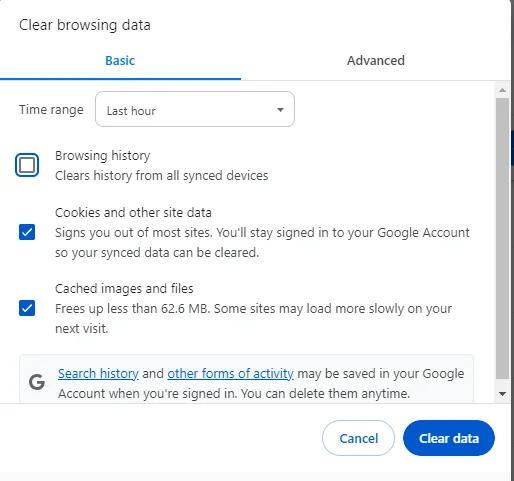
Proces ten polega na uzyskaniu dostępu do historii przeglądarki (najprawdopodobniej w ustawieniach przeglądarki, w zależności od przeglądarki, z której korzystasz) i wyrażeniu zgody na usunięcie wszystkich zapisanych plików cookie i danych z pamięci podręcznej.
Ten krok zmusza przeglądarkę internetową do pobrania najnowszej wersji informacji o witrynie, w tym strony logowania, co rozwiązuje problem z pętlą przekierowań. Jest to prosta procedura, która może mieć natychmiastowe skutki, co czyni ją podstawową metodą rozwiązania problemu przekierowania logowania.
Naprawianie Twojego. plik htaccess
. htaccess jest jak panel sterowania dla witryn WordPress. Zajmuje się ważnymi kwestiami, takimi jak bezpieczeństwo i zmiana adresów internetowych.
Ale czasami może zostać zepsuty przez błędy, gdy ludzie próbują to zmienić lub gdy wtyczki coś z tym mieszają. Jeśli ten plik zostanie uszkodzony, może to spowodować problemy, takie jak utknięcie w pętli podczas próby logowania, co utrudnia dostęp do zaplecza Twojej witryny.
Naprawianie Twojego. htaccess oznacza powrót do domyślnej wersji pliku. Aby to zrobić, będziesz musiał uzyskać do niego dostęp poprzez katalog główny za pośrednictwem klienta FTP (protokołu przesyłania plików) lub menedżera plików dostawcy usług hostingowych.
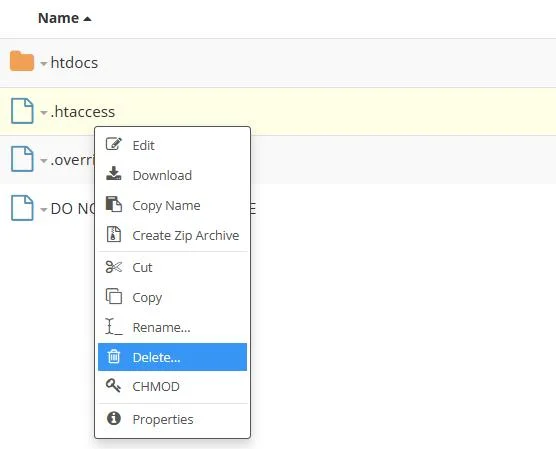
- Przejdź do menedżera plików swojego klienta FTP lub dostawcy usług hostingowych.
- Znajdź . htaccess i usuń go.
- Następnie przejdź do pulpitu nawigacyjnego WordPress, a następnie do Ustawienia> Linki bezpośrednie
- Po prostu naciśnij przycisk Zapisz zmiany , nie wprowadzając żadnych zmian w sekcji linków bezpośrednich. Spowoduje to wygenerowanie nowego pliku . htaccess dla Twojej witryny.
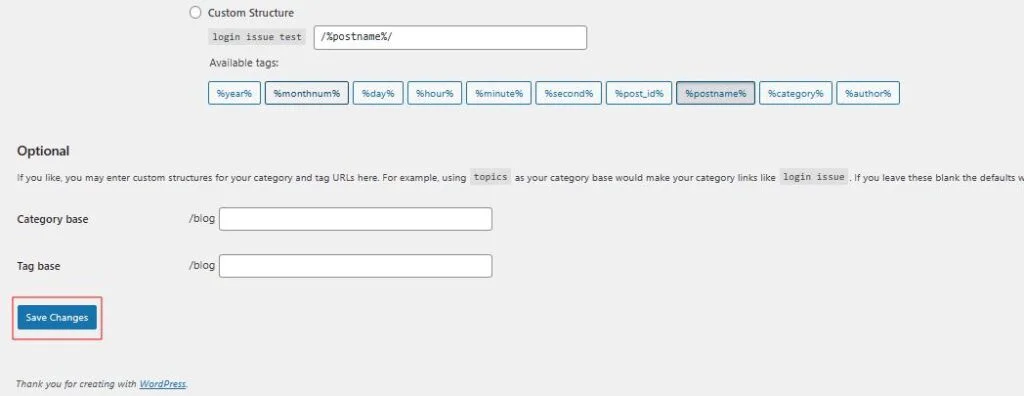
Dezaktywacja motywów i wtyczek
Motywy i wtyczki są obowiązkowymi zasobami każdej witryny WordPress. Poprawiają wygląd i funkcje strony internetowej. Jednak te rozszerzone funkcje mogą być również źródłem konfliktów i powodować problemy, takie jak pętle strony logowania.
Dezaktywacja potencjalnie sprzecznych motywów i wtyczek to proces metodyczny, który wymaga cierpliwości. Dlatego zaleca się dezaktywację wszystkich wtyczek i powrót do domyślnego motywu udostępnianego przez WordPress.
Aby dezaktywować wszystkie wtyczki w swojej witrynie:
- Przejdź do folderu głównego swojej witryny i uzyskaj dostęp do katalogu plików wp-content za pomocą protokołu FTP lub menedżera plików.
- Zmień nazwę folderu wtyczek na inną, na przykład plugins_test .
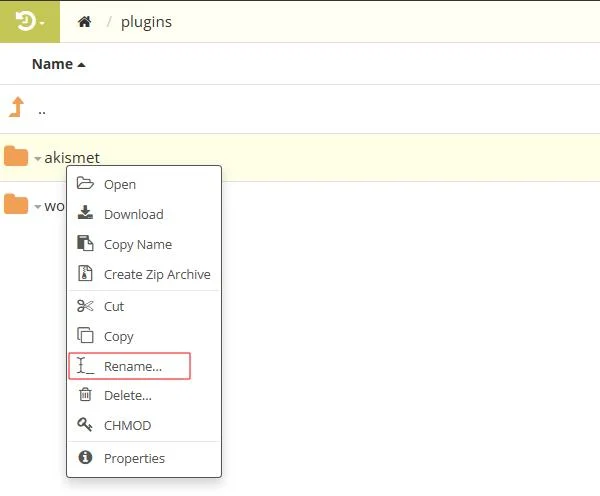
Po zmianie nazwy folderu wtyczki sprawdź, czy problem został rozwiązany. Jeśli problem został rozwiązany, oznacza to, że masz uszkodzoną wtyczkę w swojej witrynie.

Aby naprawić konkretną uszkodzoną wtyczkę:
- Zmień folder wtyczki na domyślną nazwę pliku. WordPress automatycznie dezaktywuje wszystkie wtyczki.
- Możesz teraz zalogować się do WordPressa, ponieważ uszkodzona wtyczka jest nieaktywna. Zaloguj się do swojego panelu, a następnie aktywuj wszystkie wtyczki.
- Następnie ponownie uzyskaj dostęp do folderu głównego i zmień nazwy poszczególnych folderów wtyczek jeden po drugim. Możesz się teraz zalogować po zmianie nazwy uszkodzonej wtyczki.
Usuń uszkodzoną wtyczkę ze swojej witryny.
Jeśli to nie było Twoje najlepsze rozwiązanie, wyłączenie aktywowanego motywu może być odpowiedzią na rozwiązanie problemu z przekierowaniem strony logowania w WordPress.
Aby wyłączyć aktywowany motyw WordPress,
- Uzyskaj dostęp do folderu motywu z wp-content > themes , a następnie zmień jego nazwę na inną, podobną do wtyczek, np . „theme_temp” .
- Zapisz zmiany i spróbuj ponownie zalogować się do panelu.
- Jeśli pomyślnie zalogujesz się do swojego pulpitu nawigacyjnego, oznacza to, że przyczyną problemu jest aktywowany motyw.
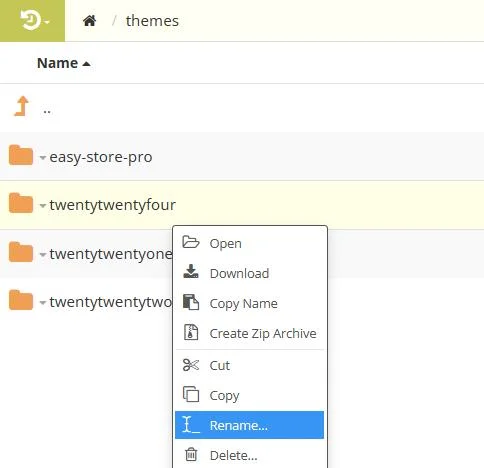
Zainstaluj nową kopię motywu, a jeśli problem będzie się powtarzał, skontaktuj się z pomocą techniczną lub przełącz się na inny motyw.
Podsumowanie
Problemy z przekierowaniem strony logowania WordPress mogą być prawdziwym bólem głowy zarówno dla administratorów witryn, jak i użytkowników. Problemy te mogą wynikać z różnych źródeł, ale na szczęście rozwiązania są zazwyczaj proste i można je wdrożyć bez większych problemów.
Chociaż rozwiązania te obejmują wiele typowych problemów, należy pamiętać, że każda witryna WordPress jest wyjątkowa i to, co działa w jednej witrynie, może nie działać w innej. Jeśli te kroki nie rozwiążą problemu, być może nadszedł czas, aby skonsultować się ze specjalistą, który może zapewnić spersonalizowaną pomoc.
Jeśli chcesz więcej takich samouczków, sprawdź naszą witrynę z zasobami: WPAllResources
